'>
После обновления до Windows 10 (или выполнения обновления Windows) теперь вы не слышите звук в наушниках. Какое разочарование! Но не волнуйтесь. Этот пост поможет быстро и легко вернуть музыку (и звуковые эффекты) к вашим ушам.
7 исправлений проблем с наушниками в Windows 10
Вот 7 исправлений, которые оказались полезными для многих. Возможно, вам не придется пробовать их все; просто продвигайтесь вниз по списку, пока не найдете тот, который вам подходит.
Исправление 1. Подключите наушники и перезагрузите компьютер.
Исправление 2: Включите устройство воспроизведения
Исправление 3. Установите наушники в качестве устройства по умолчанию.
Исправление 4: Обновление аудиодрайвера
Исправление 5. Измените настройки в аудиодрайвере Realtek HD.
Исправление 6. Удалите аудиоустройство IDT.
Исправление 7: переход на ChromeOS
Исправление 1. Подключите наушники и перезагрузите компьютер.
Каким бы простым ни казалось это исправление, оно помогло многим людям. Требуется всего два шага:
1) Подключите наушники к компьютеру.
2) Рестарт компьютер и проверьте, работают ли ваши наушники.
Если ваши наушники не возвращаются в норму, попробуйте следующее исправление, указанное ниже.
Исправление 2: Включите устройство воспроизведения
Вы должны проверить, отключены ли ваши наушники (как устройство воспроизведения) операционной системой. Если это так, включите его повторно, используя следующую процедуру:
1) Убедитесь, что наушники подключены к компьютеру.
2) Щелкните правой кнопкой мыши значок динамика  в области уведомлений на панели задач. Затем нажмите Звуки .
в области уведомлений на панели задач. Затем нажмите Звуки .
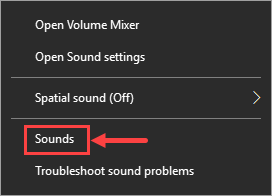
3) На Воспроизведение вкладка, если вы не видите свои наушники в списке, щелкните правой кнопкой мыши пустую область и выберите Показать отключенные устройства . Затем ваше устройство должно появиться.
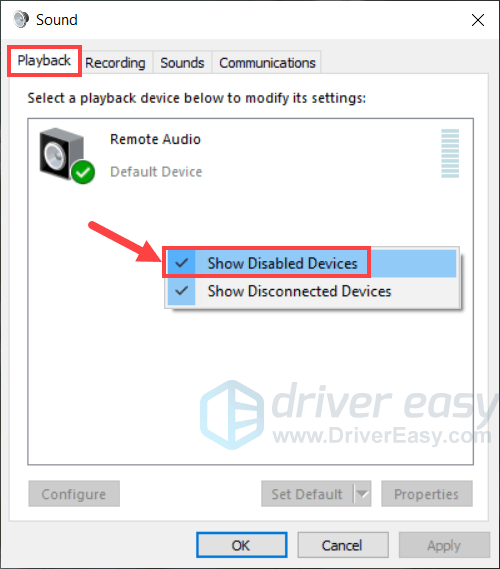
4) Щелкните правой кнопкой мыши по наушникам и выберите Включено .
5) Нажмите Хорошо чтобы сохранить изменения.
После завершения проверьте, не исчезнет ли проблема с наушниками. Если он все еще остается, перейдите к Исправлению 3.
Исправление 3. Установите наушники в качестве устройства по умолчанию.
Если ваши наушники не установлены в качестве устройства воспроизведения по умолчанию, Windows может не воспроизводить через них какие-либо звуки.Чтобы решить эту проблему, выполните следующие действия:
1)На клавиатуре нажмите логотип Windows ключ и Икс в то же время.
2) Выберите Панель управления из всплывающего меню.
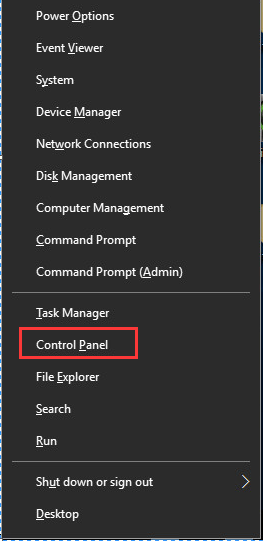
3) Измените вид на категорию и нажмите Оборудование и звук.
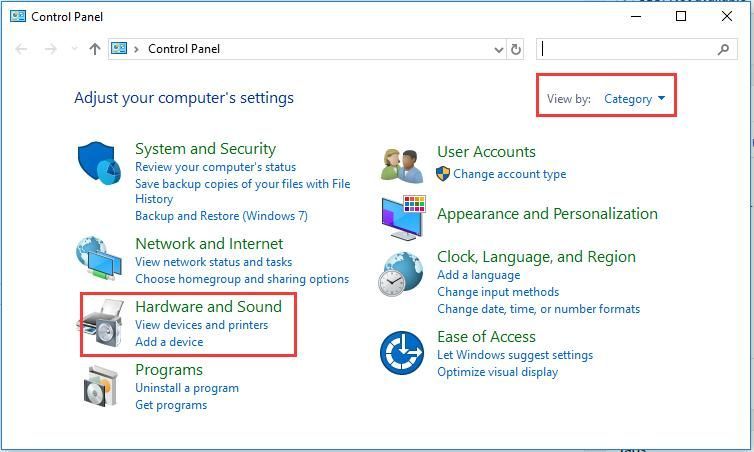
4) Нажмите Звук .
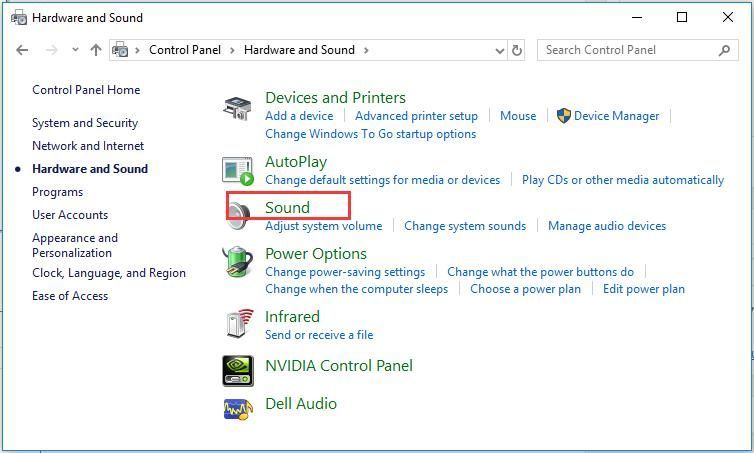
5) На Воспроизведение вкладка выберите Наушники и нажмите Установить по умолчанию .
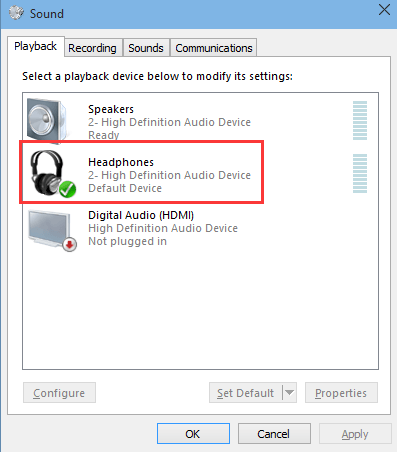
Запись : Вы можете увидеть«Динамик / Наушники» вместо просто «Наушники». В таком случае выберите Колонки / Наушники и нажмите Установить по умолчанию .
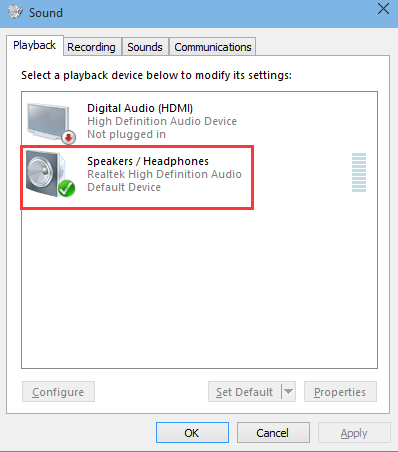
5) Щелкните значок Хорошо кнопка.
Все еще не везет? Не паникуйте, давайте попробуем следующее исправление.
Исправление 4: обновите аудиодрайвер
Ваши наушники также могут перестать работать, если возникла проблема с аудиодрайвером. Если у вас есть ноу-хау, вы можете обновить драйвер вручную, но этот процесс может занять довольно много времени и привести к ошибкам. В качестве альтернативы вы можете положиться на Водитель Easy - мощный инструмент для обновления драйверов - для управления всеми обновлениями драйверов .
Driver Easy автоматически распознает вашу систему и найдет для нее подходящие драйверы. Вам не нужно точно знать, в какой системе работает ваш компьютер, вам не нужно рисковать, загружая и устанавливая неправильный драйвер, и вам не нужно беспокоиться о том, что вы ошиблись при установке. Driver Easy позаботится обо всем.
Вы можете автоматически обновлять драйверы с помощью бесплатной и профессиональной версии Driver Easy. Но с Pro версия это займет всего два клика:
1) Скачать и установите Driver Easy.
2) Запустите Driver Easy и нажмите Сканировать сейчас кнопка. Затем Driver Easy просканирует ваш компьютер и обнаружит проблемы с драйверами.
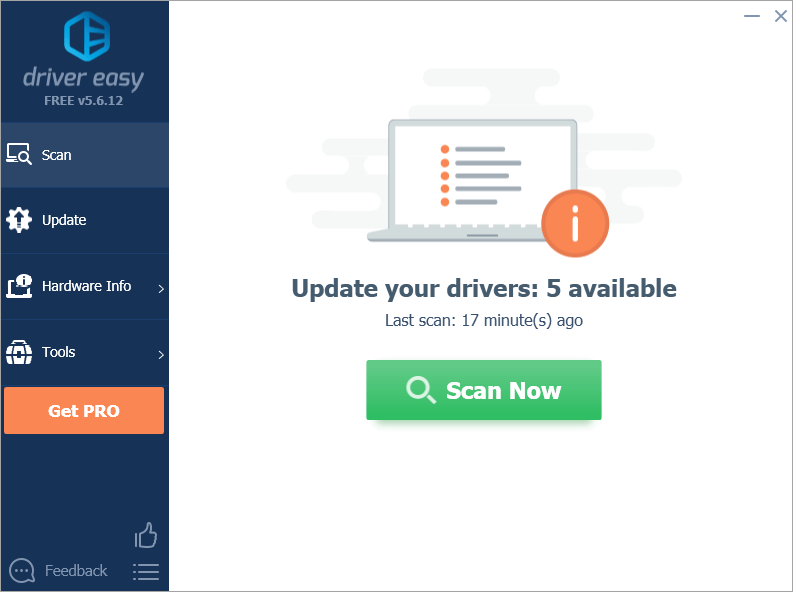
3)Нажмите Обновить все для автоматической загрузки и установки правильных версий всех драйверов, которые отсутствуют или устарели в вашей системе. (Или вы можете обновлять драйверы по одному, нажимая кнопку «Обновить» рядом с каждым драйвером.)
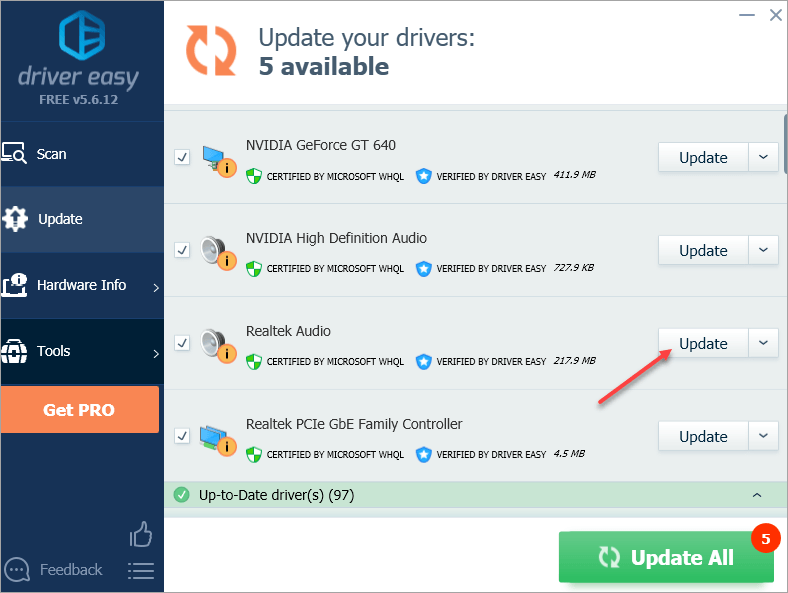
Заметка: вы можете сделать это бесплатно, если хотите, но отчасти это делается вручную.
Если у вас возникли проблемы с использованием Драйвер Easy Pro чтобы обновить драйвер, напишите нам по адресу support@drivereasy.com . Мы всегда готовы помочь.Проверьте, продолжает ли проблема с неработающими наушниками. Если да, переходите к Исправлению 5.
Исправление 5: измените настройки в Realtek HD Audio Manager
Другая возможность заключается в том, что Realtek HD Audio Manager неправильно настроен для воспроизведения звука через наушники. Изменение настроек может решить проблему.
Заметка: Это исправление работает, только если вы установили Realtek HD Audio Manager, который поставляется с аудиодрайверами Realtek.1) Откройте Realtek HD Audio Manager.
2) Щелкните маленький значок папки в правом верхнем углу.
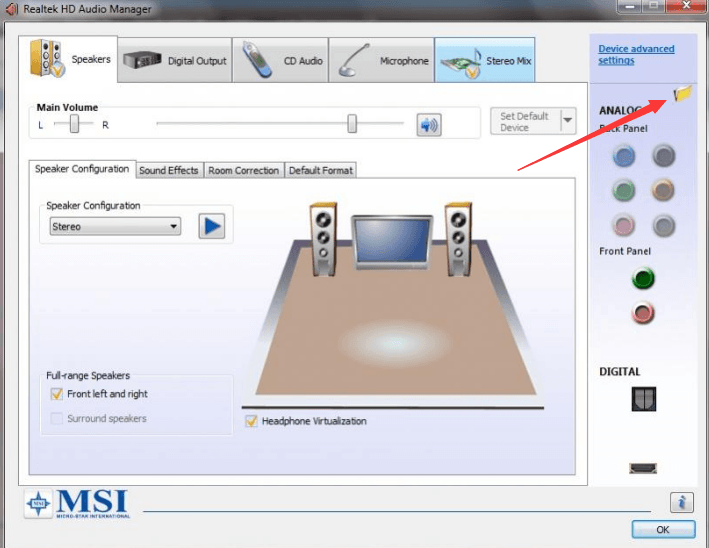
3) Проверить Отключить обнаружение разъема на передней панели .
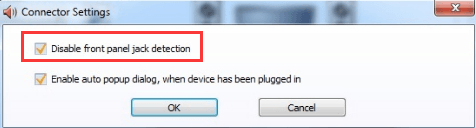
4) Нажмите Хорошо .
Если это исправление не помогло, переходите к следующему.
Исправление 6. Удалите аудиоустройство IDT.
Заметка: Это исправление работает, только если вы установили аудиоустройство IDT.1) На клавиатуре нажмите кнопку Windows logo key и Икс в то же время.
2) Выберите Панель управления из всплывающего меню.
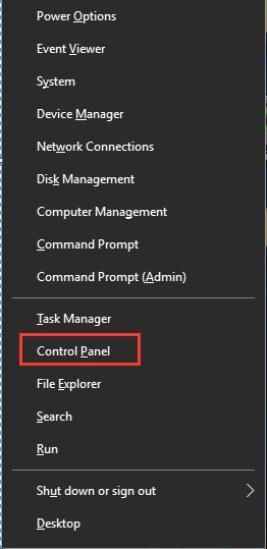
3) Измените вид на Большие иконки и нажмите Программы и особенности .
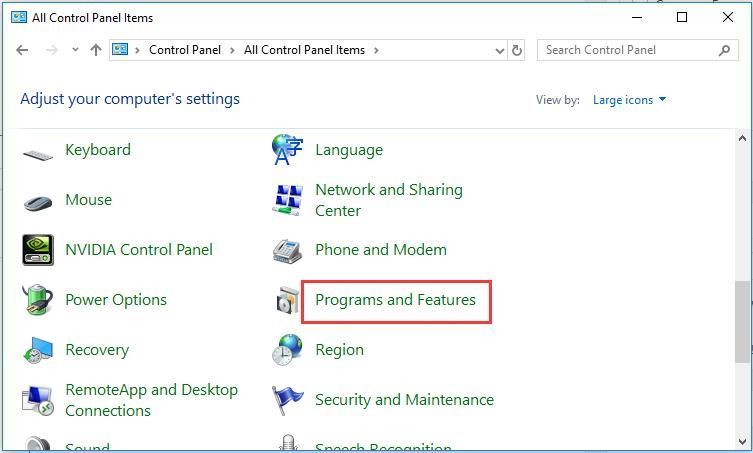
4) Найдите Аудио драйвер IDT в списке щелкните его правой кнопкой мыши и выберите Удалить .
5) Рестарт компьютер и проверьте, нормально ли работают ваши наушники.
Исправление 7: переход на ChromeOS
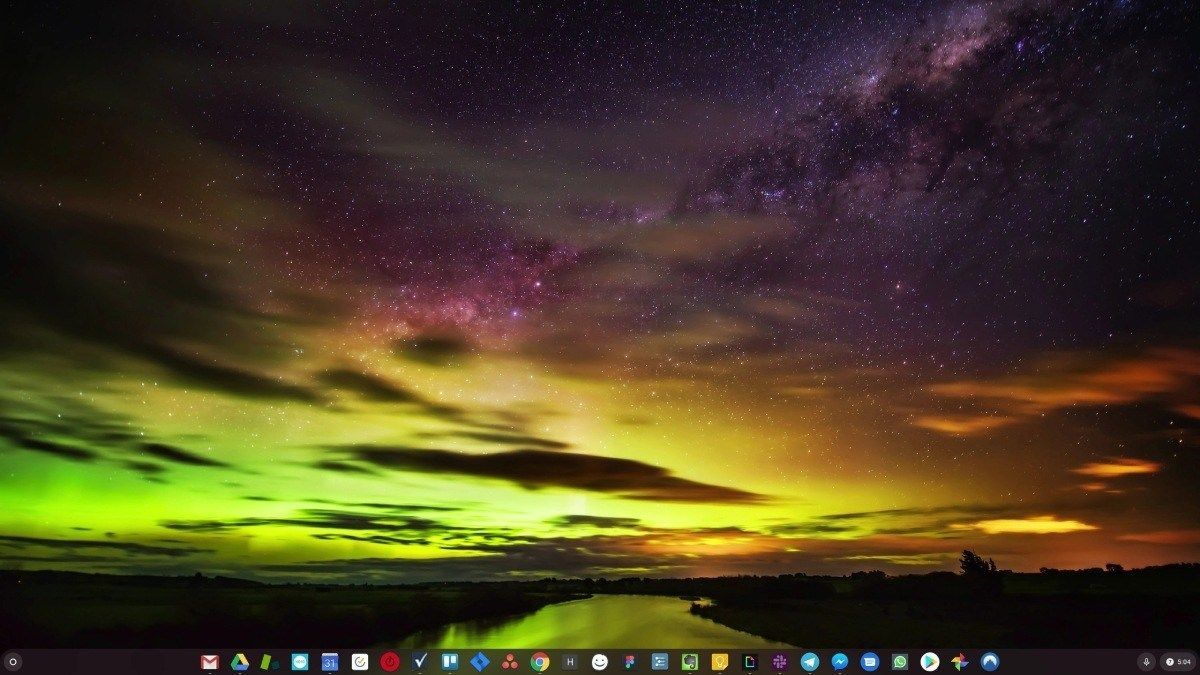
Windows - очень старая технология. Конечно, Windows 10 относительно нова, но это все еще последняя версия операционной системы, которой уже несколько десятилетий, созданной для ушедшей эпохи (до интернета).
Теперь, когда у нас есть Интернет, высокая скорость соединения, бесплатное облачное хранилище и бесконечные веб-приложения (например, Gmail, Google Docs, Slack, Facebook, Dropbox и Spotify), весь способ работы Windows - с локально установленными программами и локальным файлом хранилище - полностью устарело.
Почему это проблема? Потому что, когда вы постоянно устанавливаете неконтролируемые сторонние программы, вы постоянно открываете дверь для вирусов и другого вредоносного ПО. (И эту проблему усугубляет небезопасная система разрешений Windows.)
Кроме того, то, как Windows управляет установленным программным и аппаратным обеспечением, всегда было проблемой. Если ваш компьютер неожиданно выключается или программа устанавливает, удаляет или обновляет неправильно, вы можете получить повреждения «реестра». Вот почему ПК с Windows всегда замедляются и со временем становятся нестабильными.
Кроме того, поскольку все установлено и сохранено локально, не займет много времени, прежде чем у вас закончится дисковое пространство, и ваш диск будет фрагментирован, что делает все еще медленнее и нестабильнее.
Для большинства людей самый простой способ решить проблемы с Windows - это полностью отказаться от Windows и перейти на более быструю, надежную, безопасную, простую в использовании и более дешевую операционную систему…
ChromeOS во многом похож на Windows, но вместо того, чтобы устанавливать кучу программ для электронной почты, чата, просмотра Интернета, написания документов, проведения школьных презентаций, создания электронных таблиц и всего остального, что вы обычно делаете на компьютере, вы используете веб-приложения. Вам вообще не нужно ничего устанавливать.
Это означает, что у вас нет проблем с вирусами и вредоносными программами, и ваш компьютер не замедляется со временем и не становится нестабильным.
И это только начало ...
Чтобы узнать больше о преимуществах ChromeOS, а также посмотреть сравнительные видео и демонстрации, посетите GoChromeOS.com .
Надеюсь, этот пост помог вам решить проблему. Не стесняйтесь оставлять комментарии ниже, если у вас есть дополнительные вопросы или идеи. Спасибо за прочтение!






![[ИСПРАВЛЕНО] Проблемы с драйверами сбора данных PCI и контроллером обработки сигналов](https://letmeknow.ch/img/other/81/probl-me-des-pilotes-d-acquisition-de-donn-es-pci-et-contr-leur-de-traitement-du-signal.jpg)